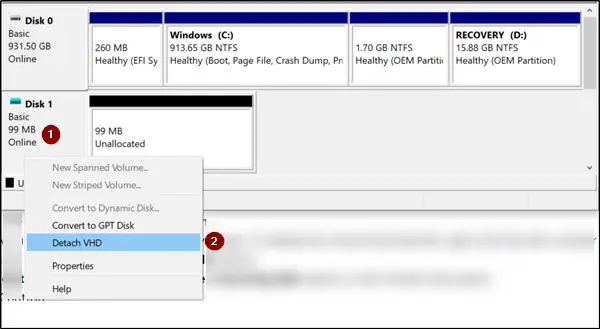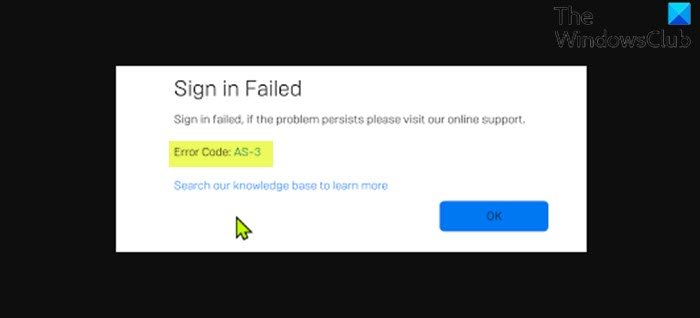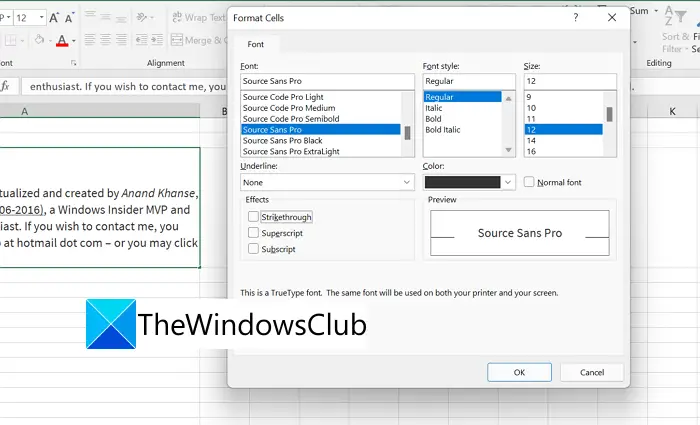すべてのマシンにはシステム ファイルがあります。これらのシステム ファイルはさまざまなプロセスを処理します。マシンの電源を入れると、複数のプロセスがバックグラウンドで実行を開始し、マシンが正しく動作するようにします。その中の一人は、lsass.exe。しかし、一部のマルウェアやウイルスはシステム ファイルとして偽装できることをご存知ですか?多くのユーザーは、そのような種類のウイルスやマルウェアを識別する方法を知りません。このため、脅威は Windows システム ファイルであるとみなされるため、気づかれずにシステム内で長期間活動し続けます。
Windows 11/10のlsass.exeプロセスとは何ですか
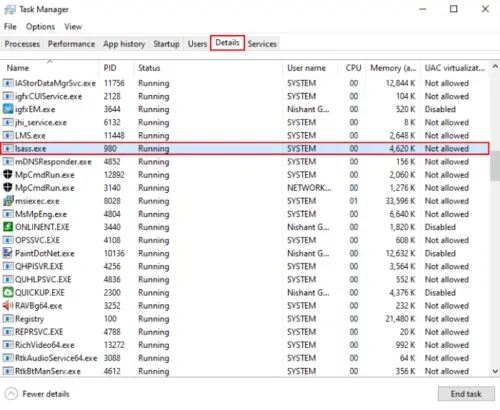
Lsass.exeは Windows の実行可能ファイルであり、ローカル セキュリティ機関サブシステム サービスまたはローカルセキュリティ当局のプロセス。ご覧のとおり、このプロセスの名前には「」という 2 つの単語が含まれています。セキュリティ権限」、このプロセスはセキュリティ ポリシーに関連する Windows 11/10 のタスクを制御します。たとえば、サーバーでのユーザーの検証、ログイン時のユーザー認証、パスワードの変更などです。
Windows PC でアカウントにログインするときに間違ったパスワードを入力すると、Lsass.exe プロセスによってメッセージ「パスワードが一致しません」もしlsass.exe の重要なシステム プロセスが失敗するを選択すると、ユーザーは Windows マシン上のすべてのアカウントに即座にアクセスできなくなります。
タスク マネージャーで lsass.exe プロセスを表示できます。このためには、タスクバーを右クリックして「タスクマネージャー」今すぐ「」に行きましょう詳細」タブをクリックして下にスクロールして、Lsass.exe プロセスを表示します。
CPU とメモリの使用率が高い Lsass.exe とは何ですか?
Lsass.exe では、CPU とディスクの使用率が高いという問題が発生することがあります。一部の Windows ファイルとプロセスでは、メモリ消費量や CPU 負荷が高くなってはなりません。そうした場合、それは何か問題が発生していることを示しており、おそらくウイルスまたはマルウェアがシステムに侵入した可能性があります。
lsass.exe プロセスを終了できますか?
これはシステムファイルであるため、終了しても意味がありません。ただし、これを実行しようとすると、セキュリティ サブシステム サービスであるため、重大なシステム エラーが発生し、システムがクラッシュして再起動する可能性があります。また、コンピュータ システムからファイルを削除しないでください。
lsass.exe はウイルスですか?
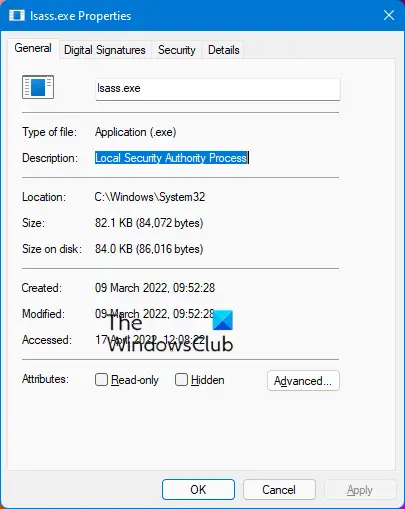
この記事の前半で、Lsass.exe がシステム ファイルであることを説明しました。したがって、このファイルによるコンピュータ システムへの脅威を心配する必要はありません。したがって、これはウイルスでもマルウェアでもありません。
正規の lsass.exe ファイルは次の場所にあります。C:\Windows\システム32フォルダ。他の場所で見つかった場合は、マルウェアである可能性があります。
また、この正規ファイルの著作権は Microsoft Corporation に帰属します。
他の場所で見つかった場合は、起動時に完全な PC スキャンを実行するウイルス対策ソフトウェアを使用してください。
ここでは、本物の Lsass.exe ファイルと偽の Lsass.exe ファイルを区別できる 2 つの方法をリストします。
方法 1:
Lsass.exe ファイルの承認された署名を確認できます。以下の手順に従います。
1] タスクマネージャーを開き、「詳細」タブ。下にスクロールして、Lsass.exe プロセスを見つけます。次に、それを右クリックして「」を選択しますプロパティ」
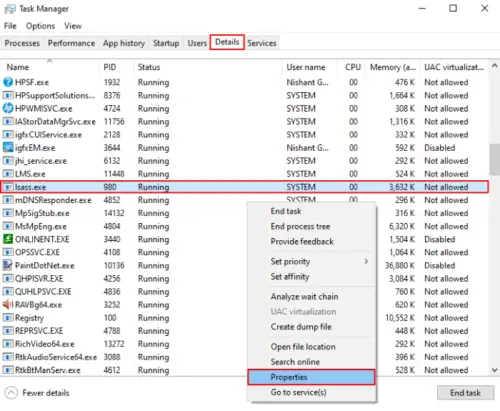
2] システム上に新しいウィンドウが開きます。 「」の下にデジタル署名」タブでは、署名者の名前を表示できます。ファイルが本物の場合、署名者はMicrosoft Windows パブリッシャー。署名者を選択し、「」をクリックします。詳細" ボタン。これにより、発行者のすべての詳細を含むウィンドウがもう 1 つ開きます。 「」をクリックして証明書の詳細を表示することもできます。証明書を表示する" ボタン。
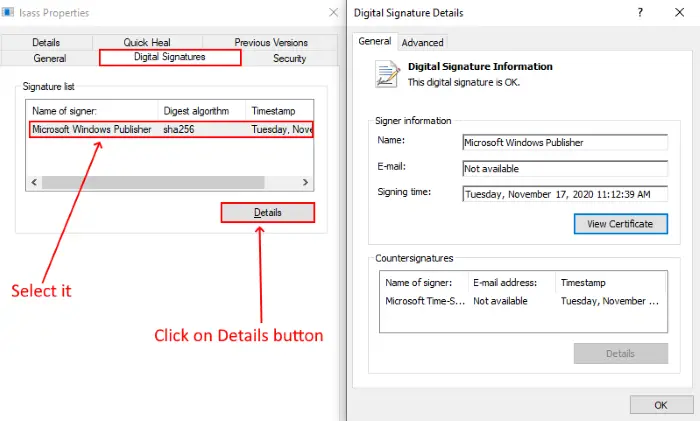
デジタル署名が Microsoft Corporation からのものでない場合、ファイルはウイルスまたはマルウェアである可能性があります。
関連している:lsass.exe が終了し、CPU またはディスクの使用率が高くなる問題。
方法 2
Lsass.exe がマルウェアであるかどうかを確認するもう 1 つの方法は、Lsass.exe がどこにあるかを確認することです。今回は「」を選択する必要があります。ファイルの場所を開くタスク マネージャーで Lsass.exe ファイルを右クリックし、オプションを選択します。
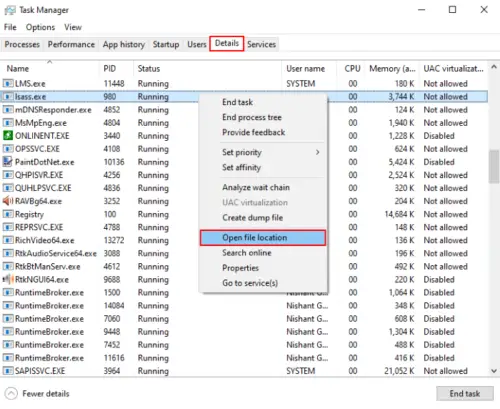
これにより、ファイルが配置されているパスが開きます。ファイルのパスがそれ以外の場合C:\Windows\システム32、ウイルスまたはマルウェアである可能性があります。
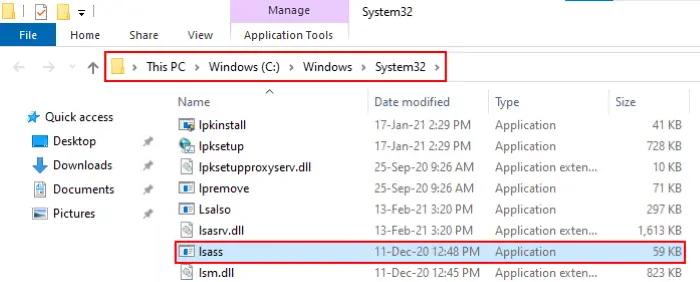
Lsass.exe ウイルスまたはマルウェアを削除するにはどうすればよいですか?
ここでは、偽の Lsass.exe ファイルを削除する手順をリストします。
- まず、「」を使用して偽の Lsass.exe プロセスを終了する必要があります。タスクの終了タスクマネージャーの「」オプション。エラーが発生する可能性があるため、本物のプロセスではなく、偽の Lsass.exe プロセスのみを無効にしてください。
- その後、「」を使用して、それが配置されているフォルダーに移動します。ファイルの場所を開く」オプションを選択して削除します。削除する前にパスを確認してください。偽のファイルは次の場所に置かないでください。C:\Windows\システム32フォルダ。
- 信頼できるウイルス対策プログラムを使用してシステム全体をスキャンします。
正規の lsass.exe は、Windows システムにとって重要なファイルです。これを強制終了すると PC が再起動する可能性があり、削除すると重大なエラーが発生し、OS の再インストールが必要になる可能性があります。 Lsass.exe ウイルスやマルウェアからデバイスを保護するには、この記事で説明されている安全手順に従ってください。
あなたも好きかもしれません:Windowsのsvchost.exeとは何ですか?